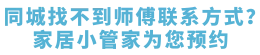我们知道,太阳能对于节能来说是一款很好的工具,现在市场上普遍使用的热水器都是太阳能热水器。但是不同的场所,不同型号,太阳能热水器安装方式又有所不同,只有正确安装,才可以保证使用效率。下面跟小编一起来看看太阳能热水器安装。
一、太阳能热水器安装—安装步骤
1、根据所选购太阳能热水器的集热器尺寸,确定太阳能集热器安装位置。(太阳能一般是装在阳台上)2、根据阳台内实际情况,确定太阳能水箱安装位置。
3、根据太阳能水箱安装位置,确定电源插孔位置和阳台冷热水管预留出口。
二、太阳能热水器安装—安装要求
1、太阳能安装对房屋结构的要求有向阳面,没有遮挡前方。2、确定安装位置集热器和水箱的水平距离要小于250cm;集热器与水箱下端口要大于20cm,中途连接二者的铜管始终保持上坡走势,不受建筑影响、阻碍。
3、确定集热器安装朝向建筑物南偏东、南向、东向、偏西向或西向有足够的空间,满足太阳能连续日照时间不低于4h。
4、对阳台的结构也有讲究,在安装之前提前设计室内管路,确保安装完毕后,室内保持完美状态。
太阳能热水器安装一般都是安装在阳台上面,这样的安装方式方便集热以及水源的输送。根据小编讲的安装方法,大家应该有所了解了,想要自己安装的话可以试一下,不行就要装专业的师傅安装,可以使店面师傅或者是像万师傅平台一样的师傅。想要知道更多家居资讯请继续关注家居售后服务万师傅。
转载请保留:http://www.wanshifu.com(万师傅)


 在线客服
在线客服 建议反馈
建议反馈